

・

STORES予約を使った予約管理業務は非常に便利ですが、予約が入るたびに顧客情報を別システムに転記したり、関係者へ通知したりといった関連業務で手作業が発生しがちですよね。
こうした業務は、予約件数が増えるにつれて作業時間が増え、入力ミスといったヒューマンエラーのリスクも発生します。
また、API連携で自動化できると知っても、「プログラミングの専門知識が必要そう…」と、なかなか一歩を踏み出せない方も多いのではないでしょうか。
そこで本記事では、STORES予約 APIの基本的な知識から、エンジニアでなくても簡単に様々なアプリとSTORES予約を連携させる具体的な方法まで、ステップごとにわかりやすく解説します。
この記事を読めば、予約管理にまつわる面倒な手作業から解放されるはず。
そして、顧客対応やサービス改善といった本来集中すべきコア業務に時間を使えるようになると思うので、ぜひ参考にしてみてください。
YoomにはSTORES予約 APIを使った様々なアクションや、業務フローを自動化するためのテンプレートが用意されています。今すぐ試したい方はこちらから詳細をチェックしてみてください!
STORES予約 APIはSTORES予約と外部アプリ(Google、Microsoft、Salesforce、Notionなど)を繋げてデータの受け渡しを行い、STORES予約を使った業務フローを自動化できるインターフェースです。APIはアプリケーション・プログラミング・インターフェース (Application Programming Interface)の略語です。
インターフェースとは簡単に言うと「何か」と「何か」を「繋ぐもの」で、STORES予約 APIの場合は「STORES予約」と「外部のアプリ」を繋ぐインターフェースを指します。
また、APIでは大きく分けて以下のような指示を出すことができます。
STORES予約 APIでできることをいくつかピックアップしたので、ご覧ください!
気になる自動化例の「試してみる」をクリックしてアカウント登録するだけで、すぐにSTORES予約 APIを使った自動化を体験できます。
登録はたったの30秒で完了するので、ぜひ気軽にお試しください!
STORES予約 APIは、新しい予約の登録をアクションの起点として業務フローを自動化できます。
例えば、予約が入った際に顧客管理用のデータベースへ情報を自動で追加することで、手作業による転記の手間とミスをなくし、正確かつスムーズに顧客情報を蓄積できます。
STORES予約 APIのアクションをフローの中に置くことで、予約情報の一覧を取得することも可能です。
例えば、毎朝決まった時間にその日の予約リストを取得してチャットツールに通知するフローを組むことができます。
これで、わざわざ管理画面を確認しに行かなくても予約状況を把握できるので、チーム内での情報共有もスムーズになるはずです。
同様に、STORES予約の顧客情報を検索するアクションをフローの中に置くことで、他のアプリから顧客情報を呼び出す自動化も実現できます。
例えばチャットツールに顧客名を投稿するだけでSTORES予約から該当の顧客情報を検索し、結果を返信させることができます。
問い合わせ対応時、スムーズに顧客情報を確認できる便利な自動化です。
その他にも下記のようなアクションをAPI経由で実行が可能です。
■フローの中で設定できるアクション(フローボットオペレーション)
STORES予約 APIは、月額0円の「フリープラン」から利用することが可能です。そのため、コストをかけずにAPI連携による業務自動化を試すことができます。
ただし、利用する際にはいくつかの注意点があります。
※詳細はSTORES予約のサービスサイトをご確認ください。
※2025年07月15日時点の情報です。
ここではノーコードツールYoomが用意するテンプレートで、実際の設定方法を通してSTORES予約 APIを使った具体的な連携方法を紹介していきます!
もしまだYoomのアカウントをお持ちでない場合は、こちらの登録フォームからアカウントを発行しておきましょう。
[Yoomとは]
はじめにSTORES予約 APIとYoomを連携する方法を紹介します。
まず、メニューのマイアプリを選択し、「新規接続」をクリックしましょう。

アプリ一覧画面でSTORES予約を検索して選択します。
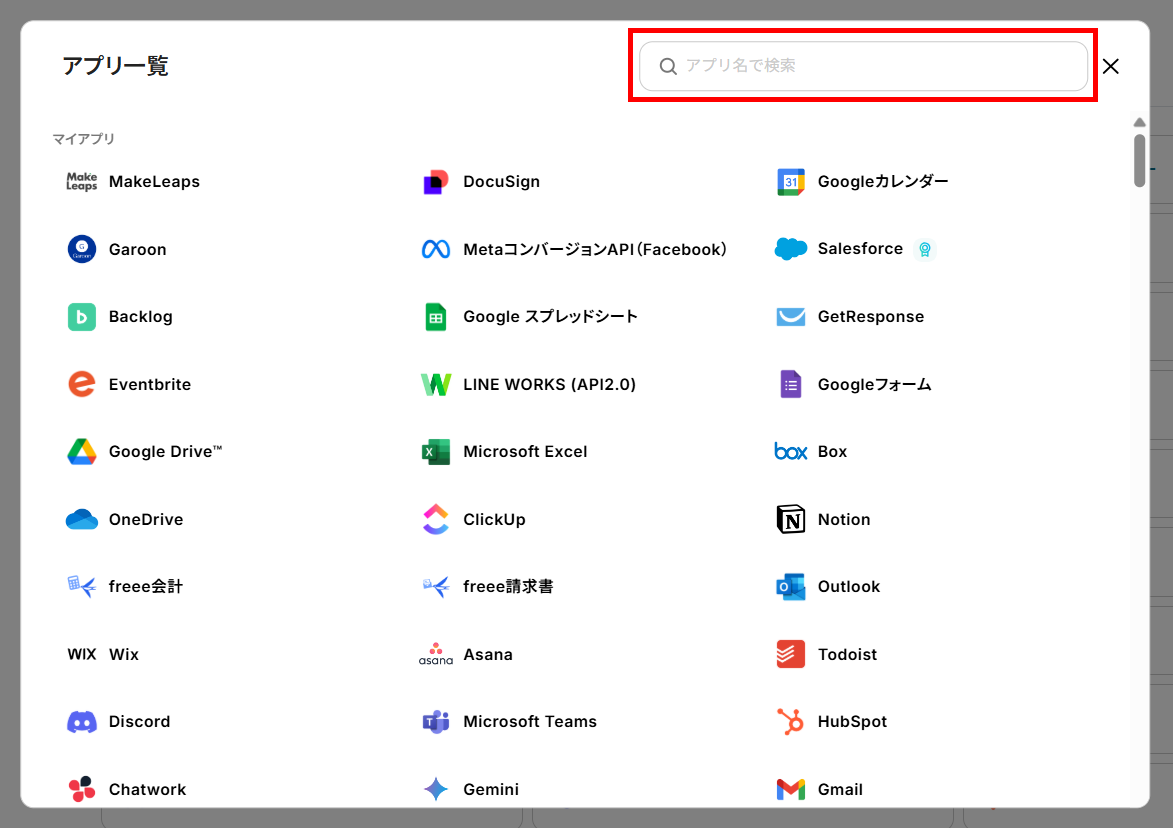
アカウント名とアクセストークンを入力し、「追加」をクリックすると連携が完了です。
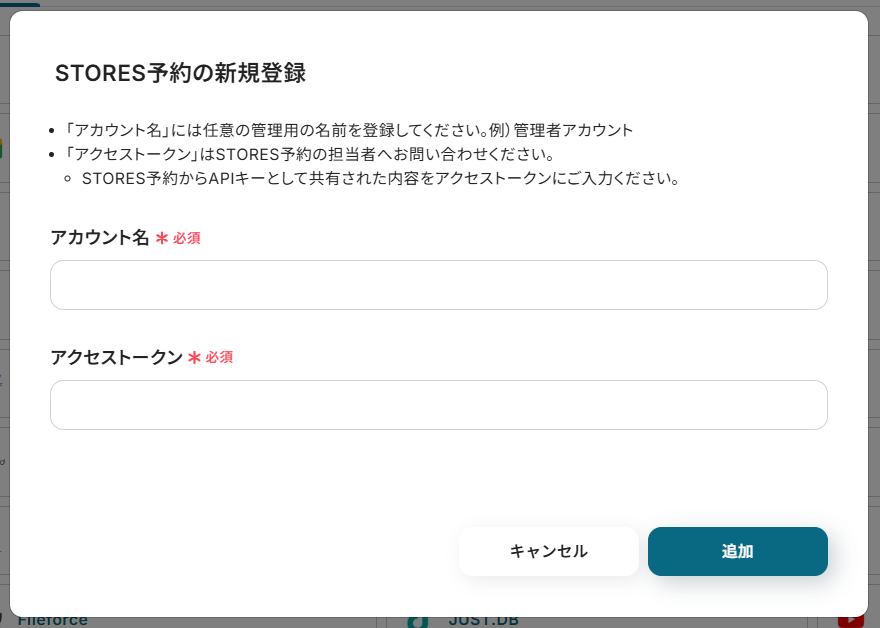
今回は「STORES予約で予約が登録されたら、Notionにレコードを追加する」という実際のフローボットも作成していきます!
作成の流れは大きく分けて以下です。
Notionも先程のSTORES予約と同様、アプリ一覧から検索して選択しましょう。
以下の画面が表示されたら「ページを選択する」をクリックします。
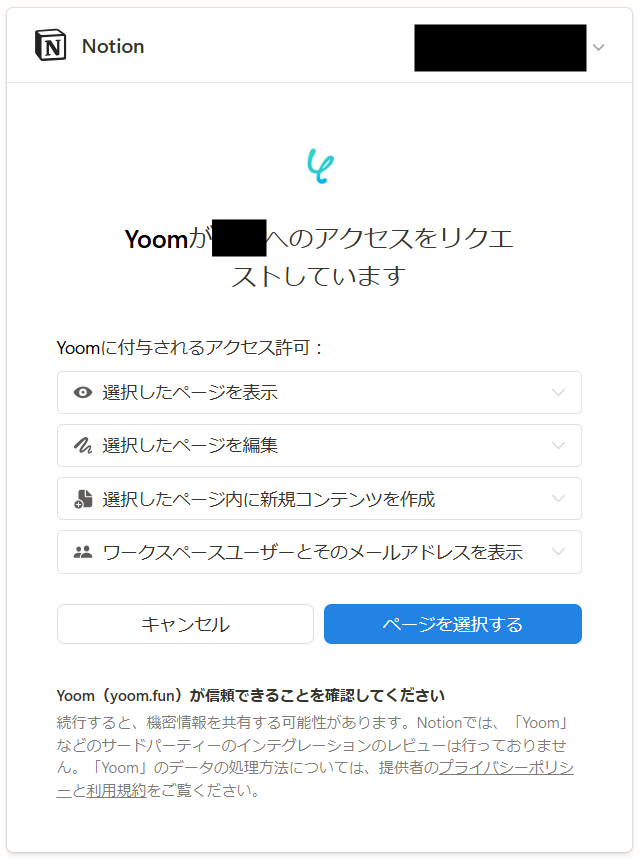
連携するページにチェックを入れ、「アクセスを許可する」をクリックすると完了です。
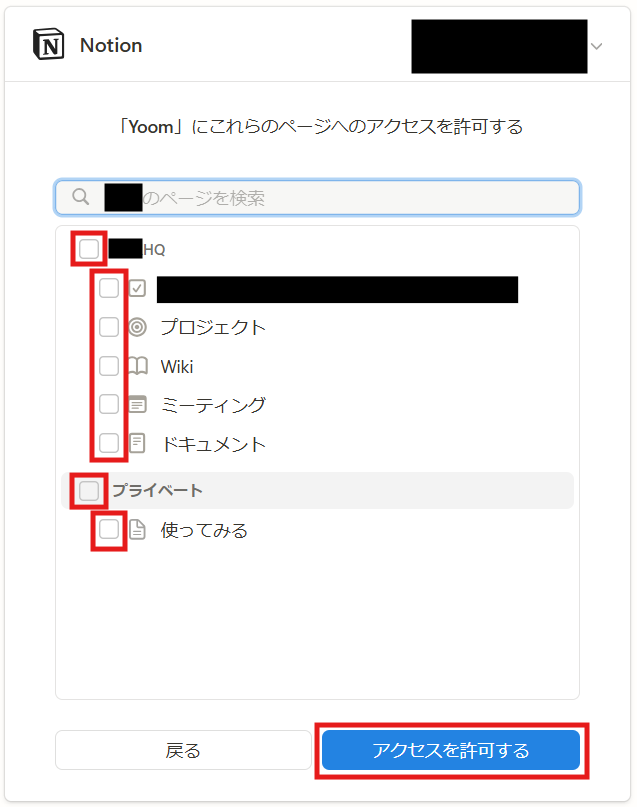
ここからフローを作っていきます!
簡単に設定できるようテンプレートを利用しているので、まずはこちらをコピーしましょう。
コピーが成功すると、以下の画面が表示されるので「OK」をクリックします。
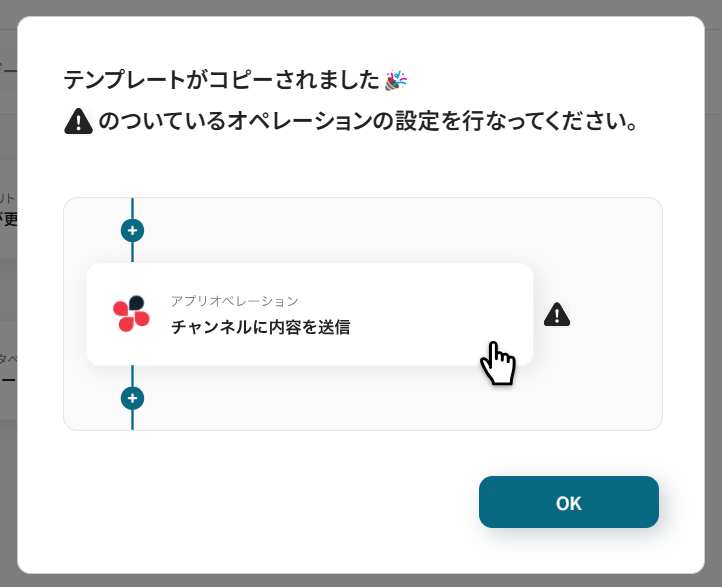
これで、マイプロジェクトにテンプレートがコピーされました。
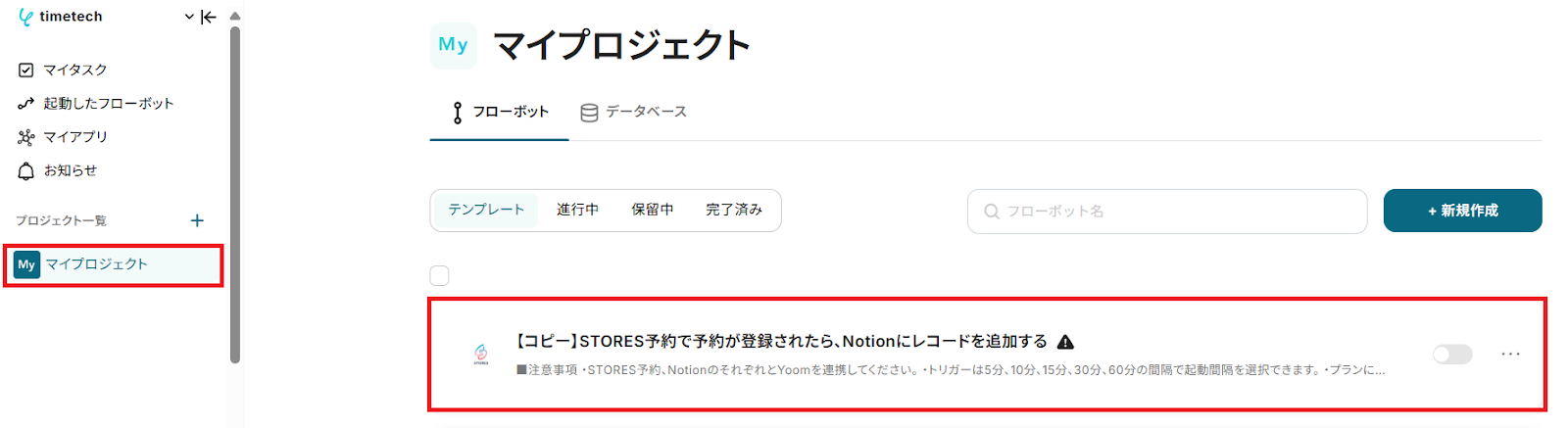
次に、STORES予約の設定をします。
上側の赤枠をクリックしてください。
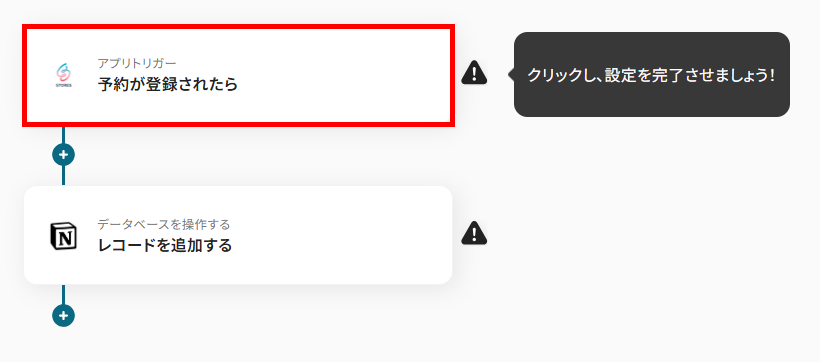
続く画面では、そのまま次へ進みます。
タイトルは、変更することもできます。
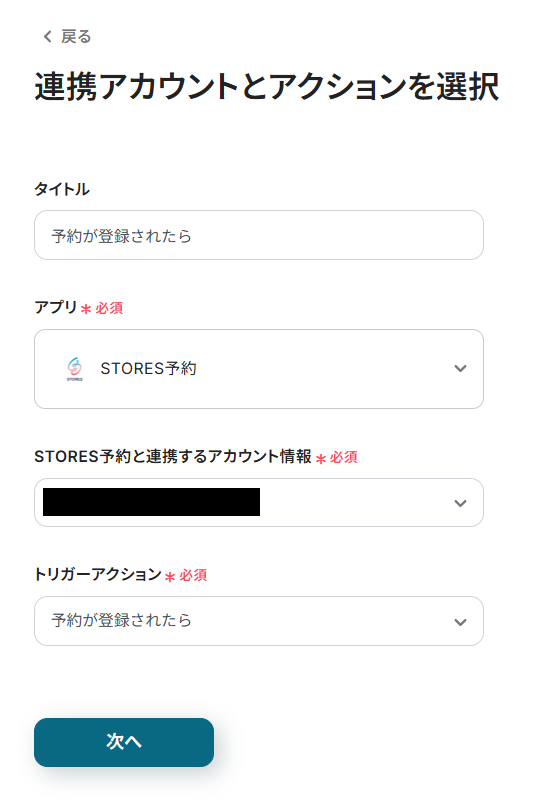
トリガーの起動間隔を設定し、STORES予約でテスト用に予約をします。
予約をしたらYoomに戻り、テストを行いましょう。
ここで設定した時間間隔ごとに1度、予約が行われたかを確認します。
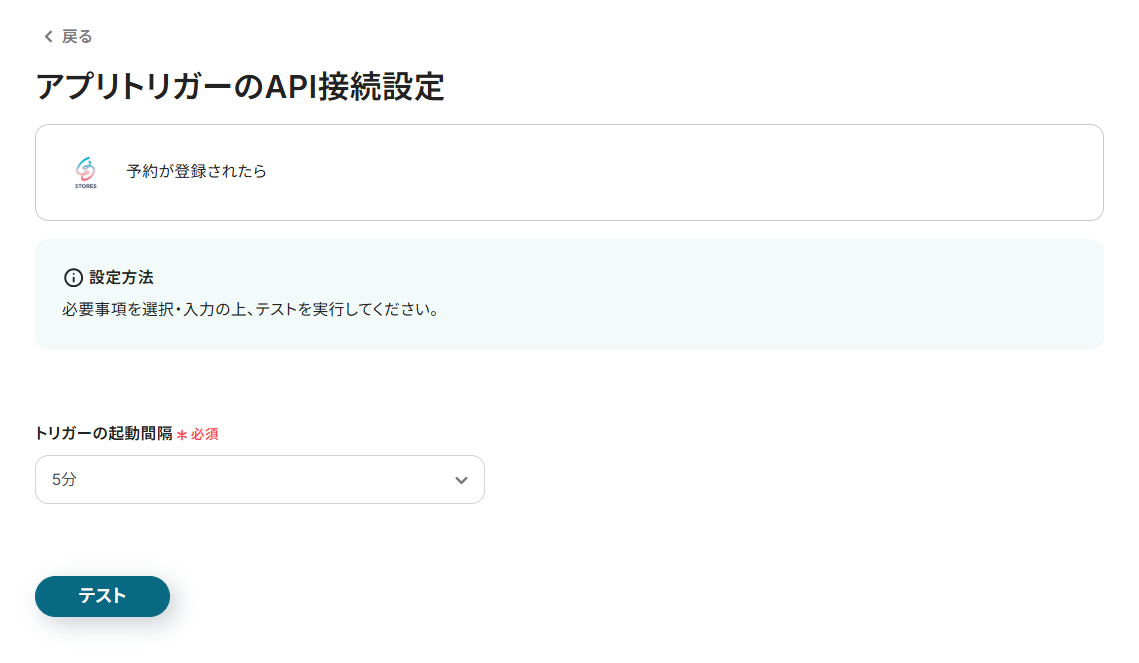
テストが成功したら、STORES予約の情報が取得されるので保存してください。
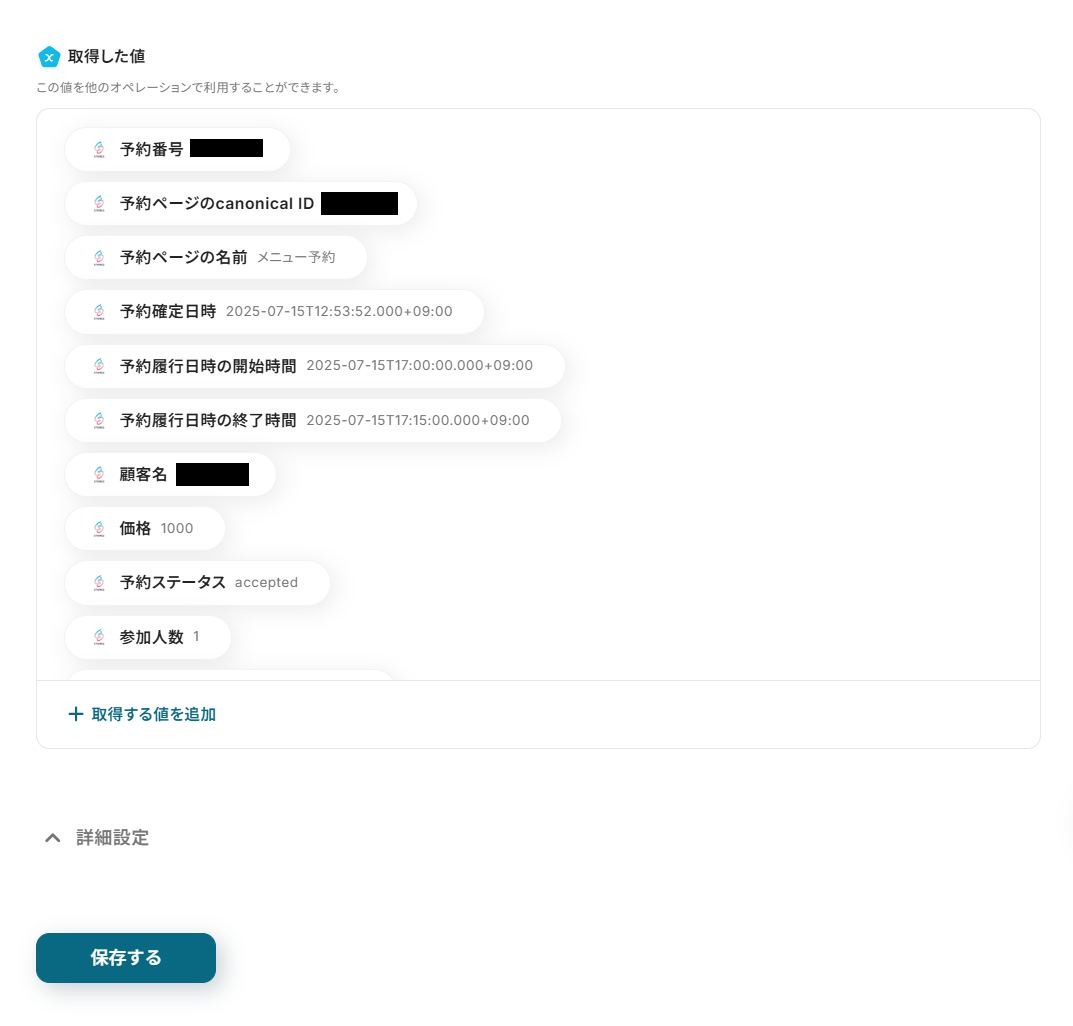
最後に、Notionの設定を行います。
下側の赤枠をクリックしてください。
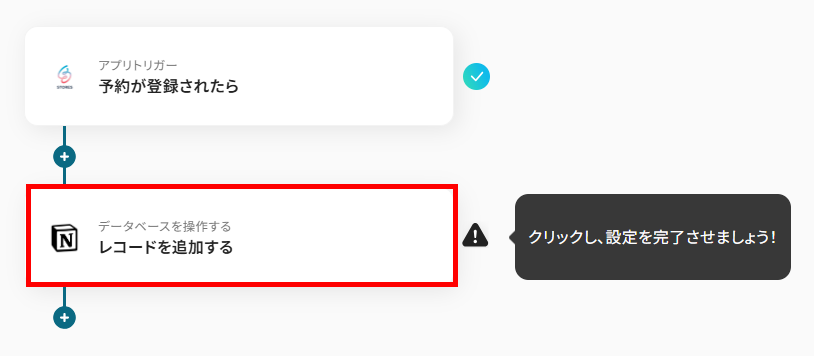
データベースIDを設定して次へ進みます。
タイトルは変更することができます。
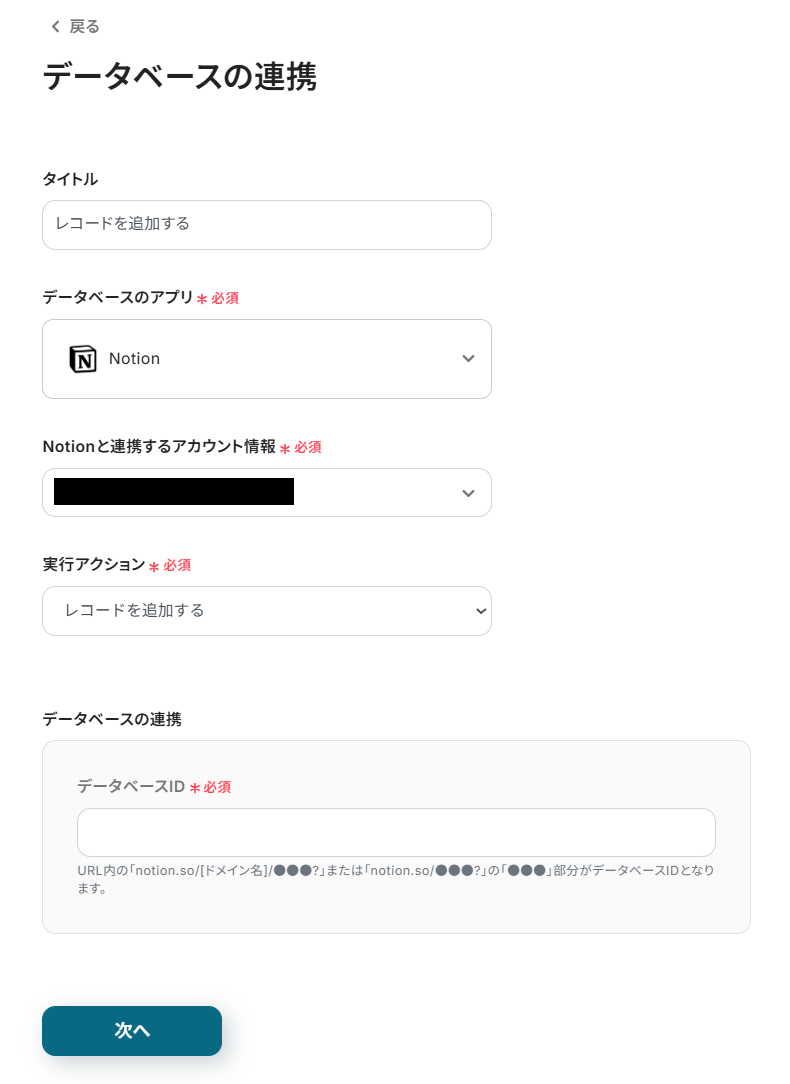
データベースIDは、候補から設定できます。
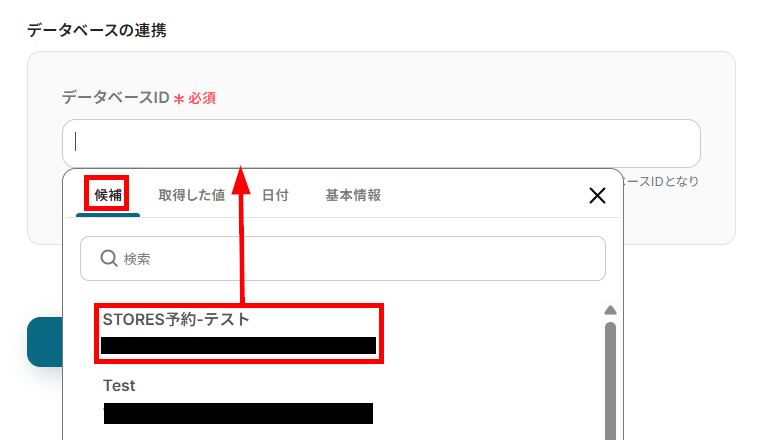
今回は、以下のデータベースを作成しました。
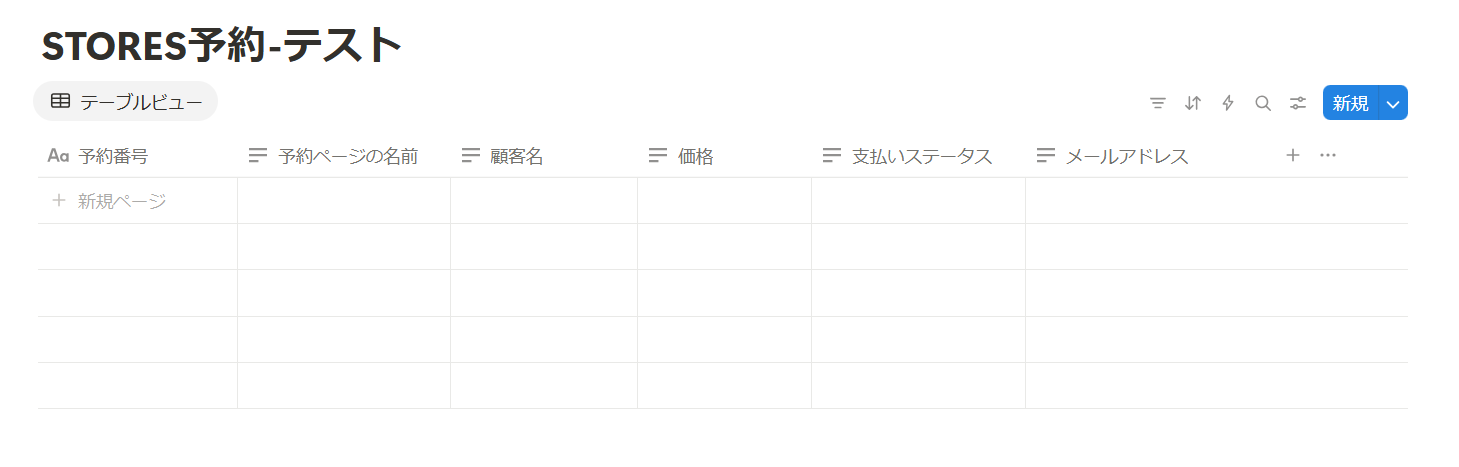
続く画面では、追加するレコードの値に、連携したデータベースの項目が表示されます。
各項目を設定してください。
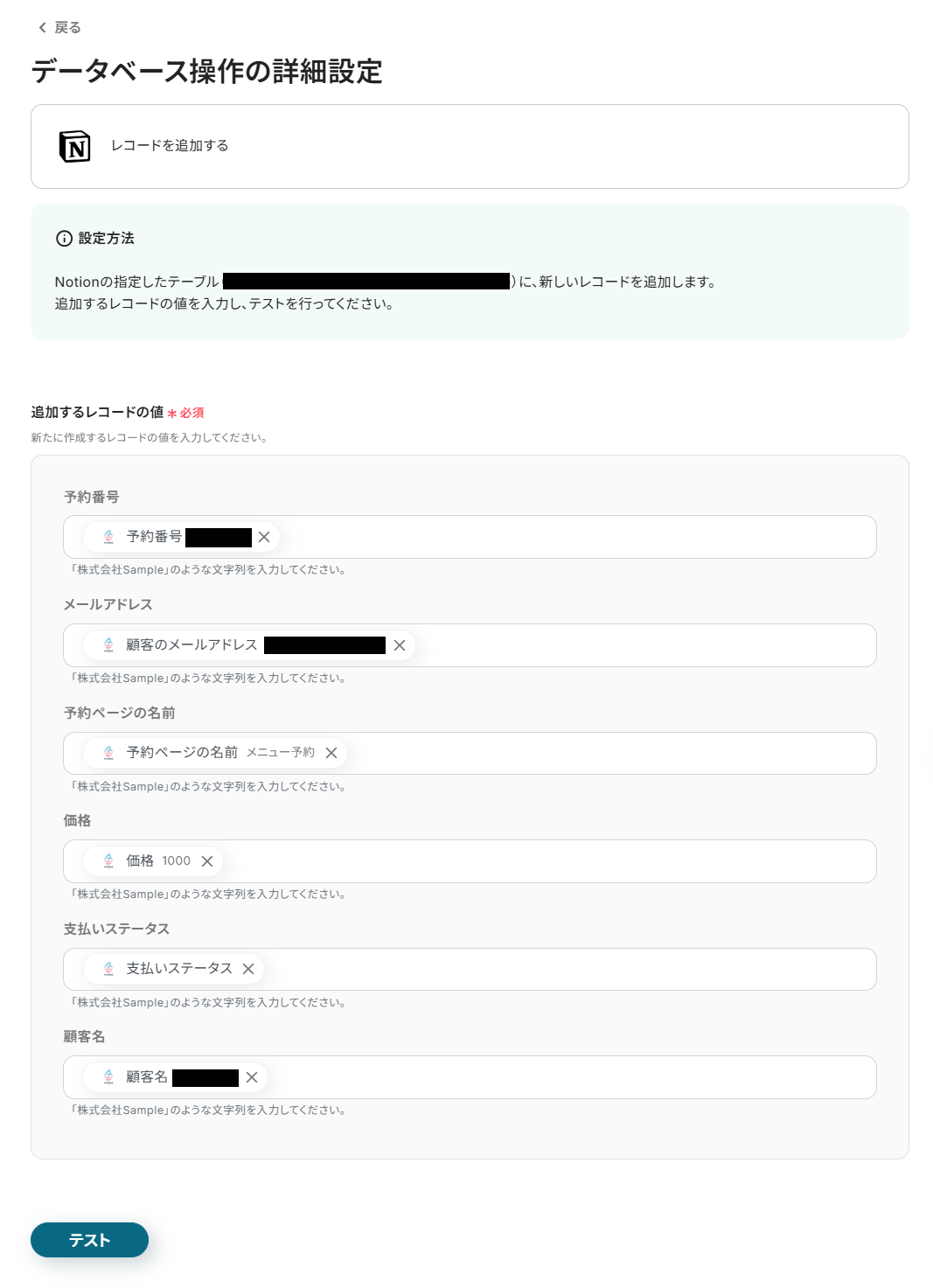
STORES予約の情報を設定する場合は、取得した値から対応する項目を設定しましょう。
これにより、予約ごとに変わる情報を動的にNotionに追加できます。
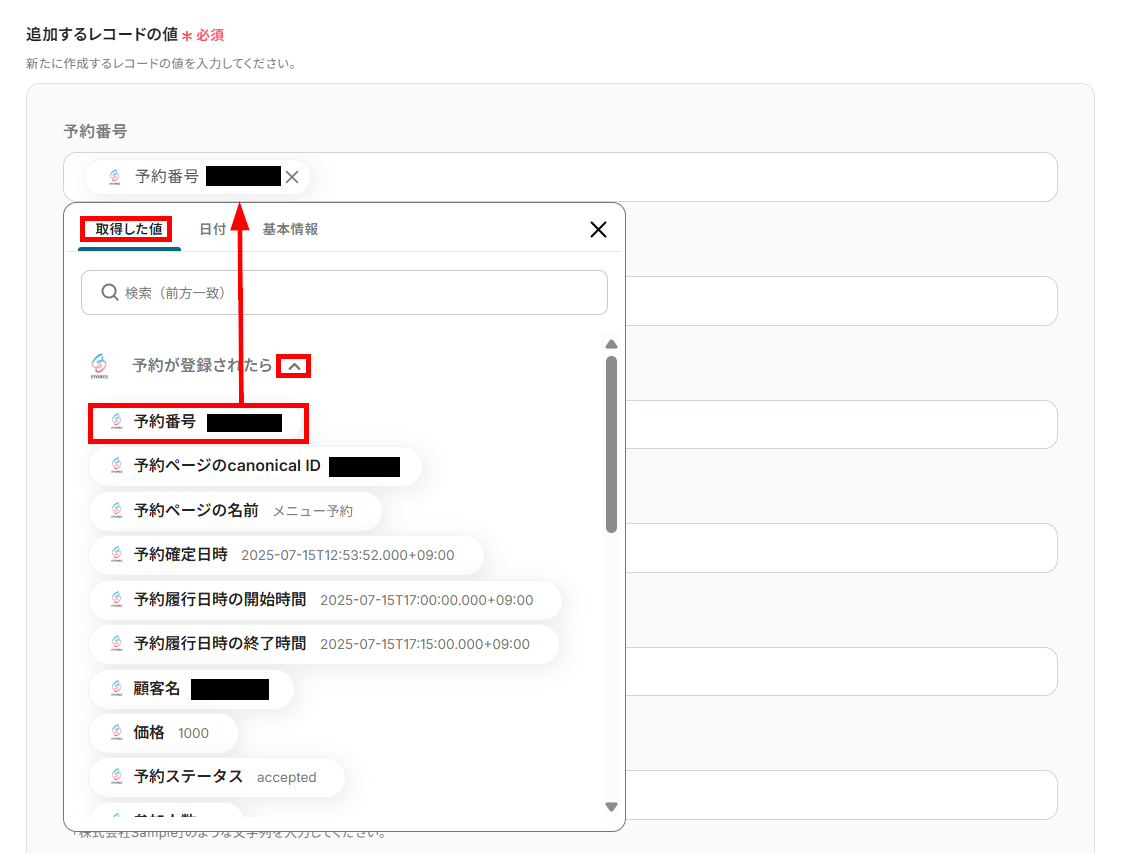
追加するレコードの値を設定後、テストを行うとNotionにページが追加されるので確認します。
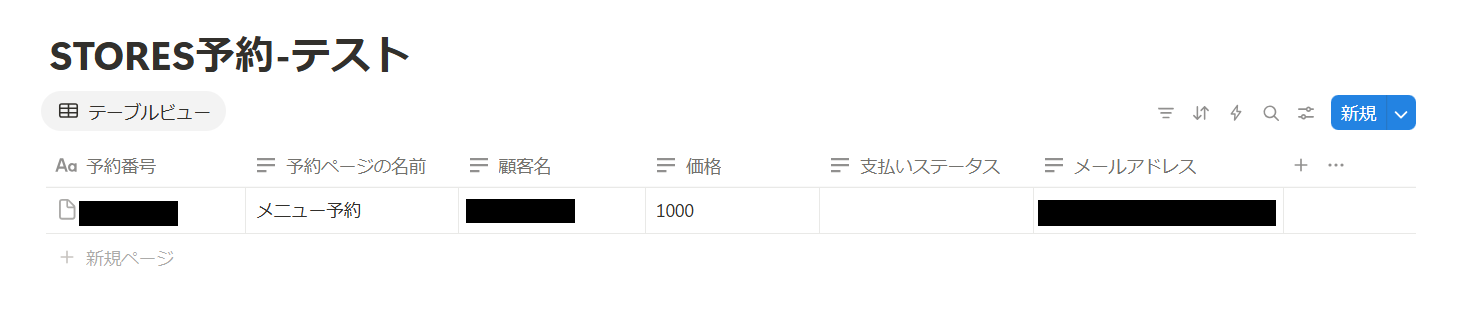
Notionに追加された情報に問題がなければ、設定を保存しましょう。
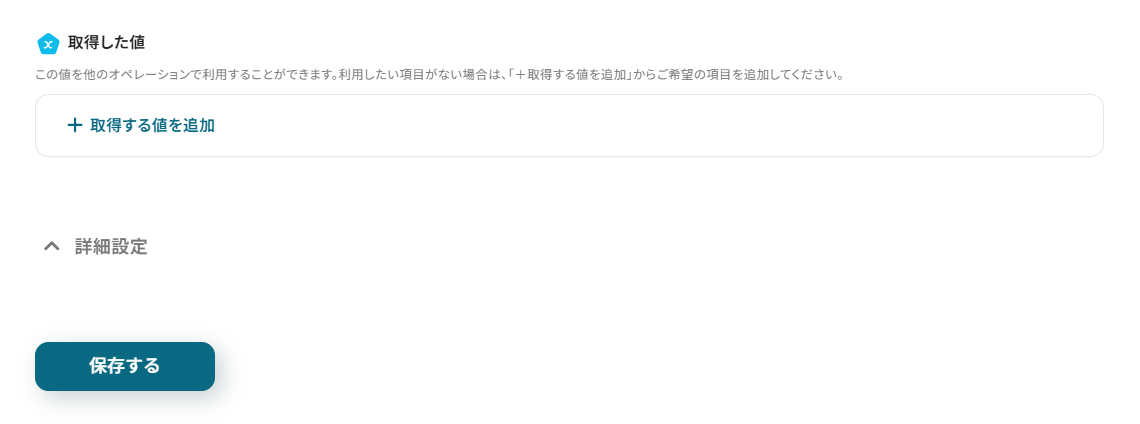
最後に、トリガーをONにすることで、すべての設定が完了です。
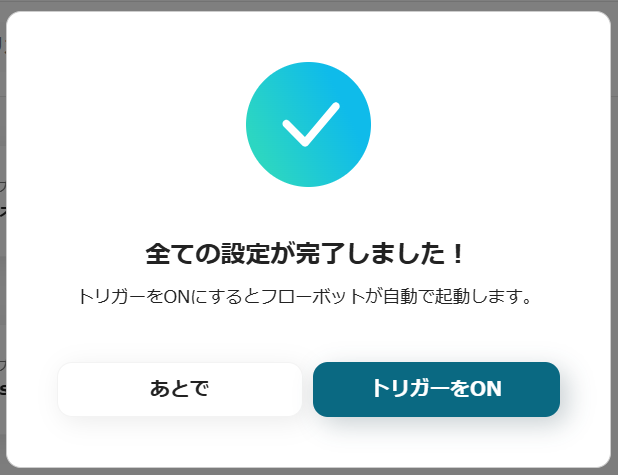
今回紹介した事例以外でも、Yoomではさまざまなサービスとの連携が可能で、それぞれに対応したテンプレートが用意されています。
普段使用しているサービスと連携できるテンプレートを活用して、STORES予約を使った業務フローを自動化しましょう!
SlackやMicrosoft Teams、Google Chatなどに自動通知を送ることで、担当者がすぐに状況を把握でき、対応がスムーズになります。また、予約者に対してGmailやOutlookから自動で確認メールを送付すれば、手動での送信作業を省け、迅速な対応が可能です。これにより、予約情報の共有や顧客対応を効率化し、チーム全体の作業負担を軽減できます。
GoogleスプレッドシートやMicrosoft Excelに予約データを追加すれば、後から簡単にデータ分析が可能になります。また、HubSpotやNotionに情報を送信して顧客管理を強化したり、Googleカレンダーに予定を自動で作成してスケジュール管理を一元化したりと、多彩な活用が可能です。これにより、予約情報を起点としたデータ活用が広がり、業務フローの効率化と精度向上が期待されます。
STORES予約 API連携を行うことで、これまで手作業で行っていた予約情報の転記や関係者への共有業務が自動化され、手間の削減やヒューマンエラーの防止に繋がります!また、担当者がこれまでの手作業から解放されることで、本来注力すべきお客様へのサービス向上や企画立案といったコア業務に集中できる環境も整うはずです。
今回ご紹介したような業務の自動化は、ノーコードツール「Yoom」を使えば、プログラミングの知識がない方でも、直感的な操作で簡単に業務フローを構築できます。もし自動化に少しでも興味を持っていただけたなら、ぜひこちらから無料登録して、Yoomによる業務効率化を体験してみてください!
